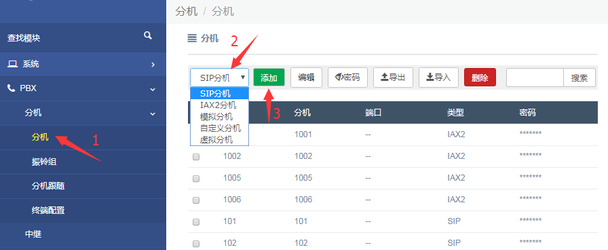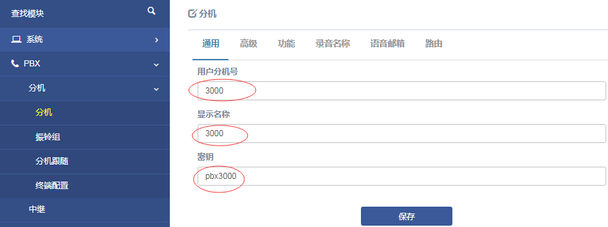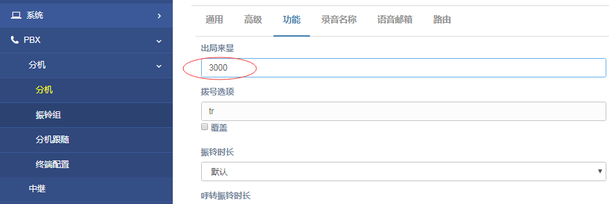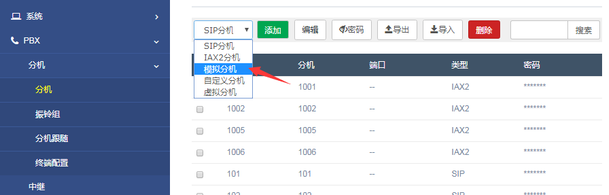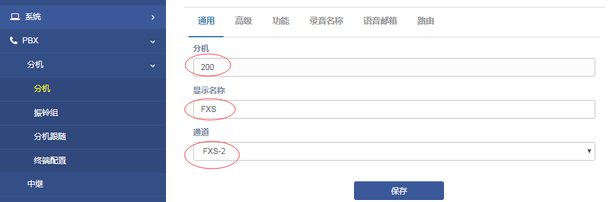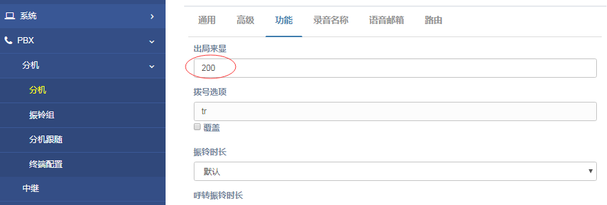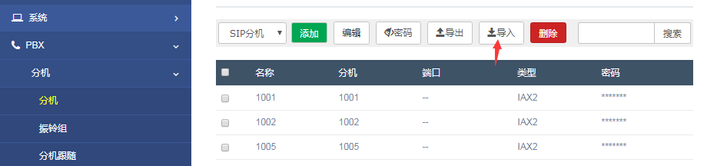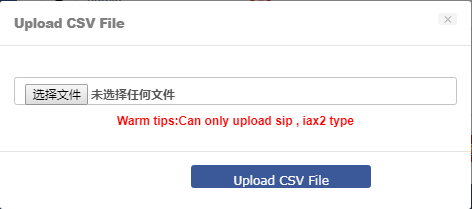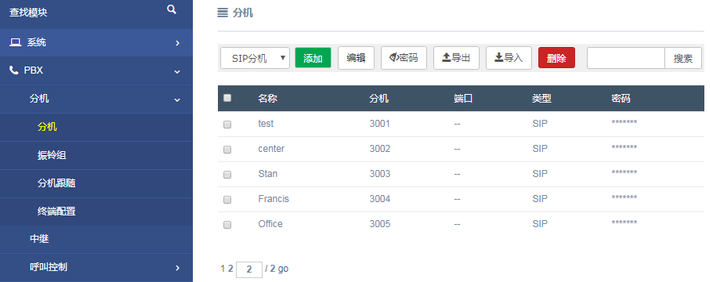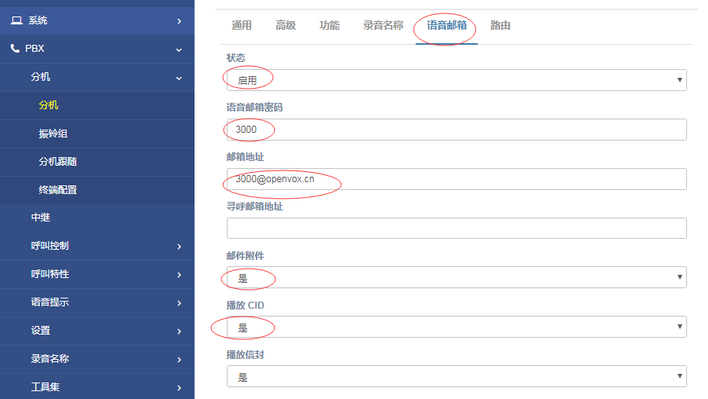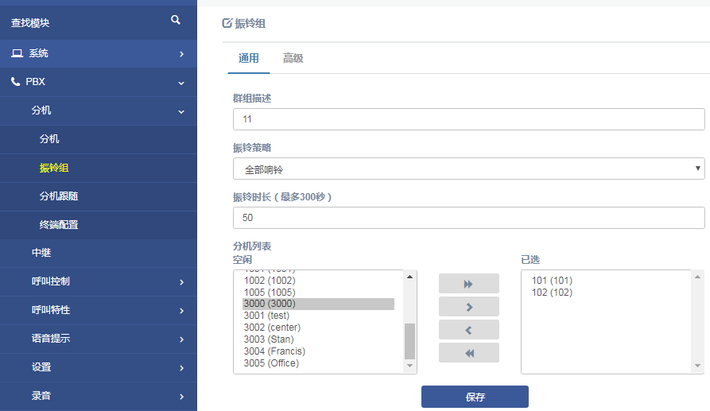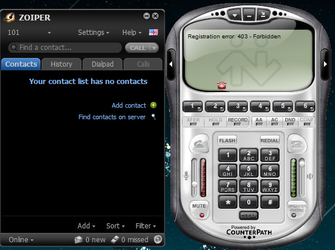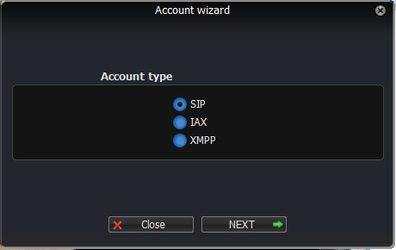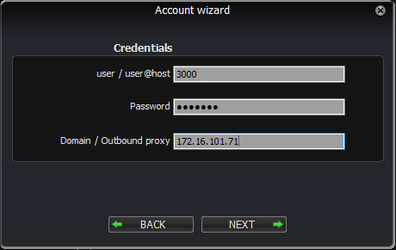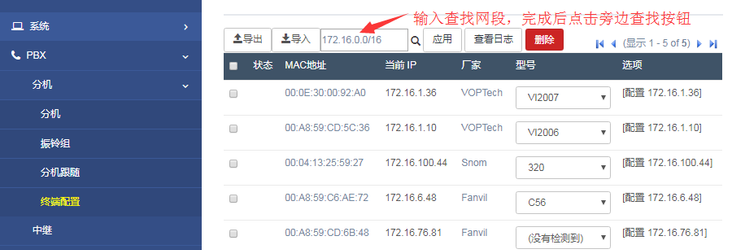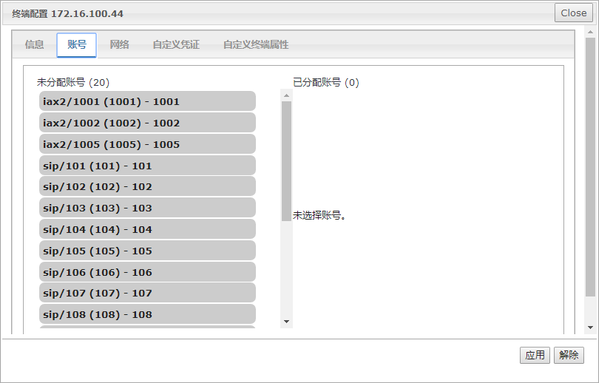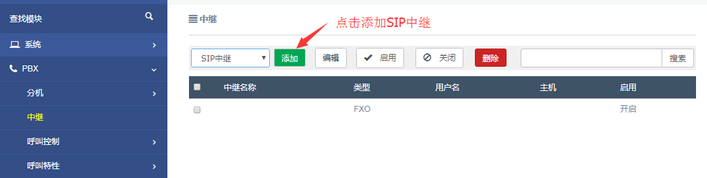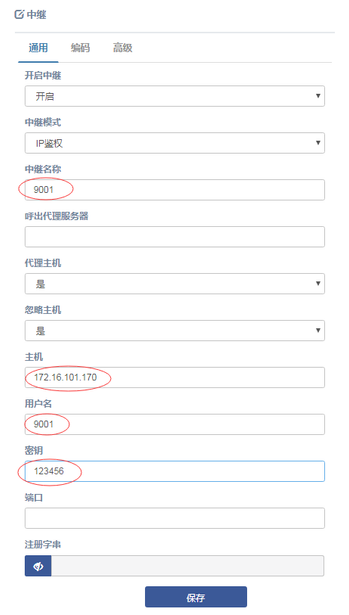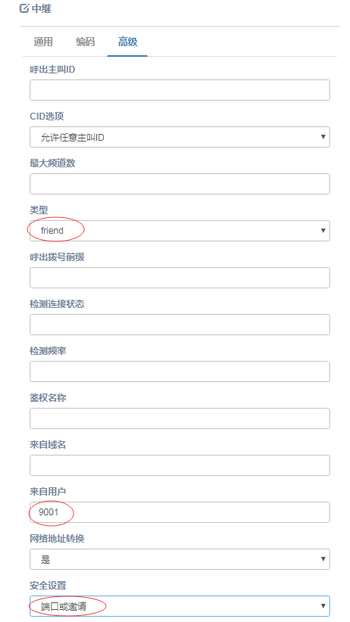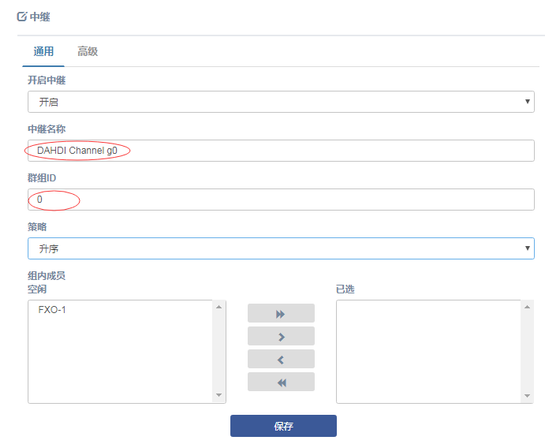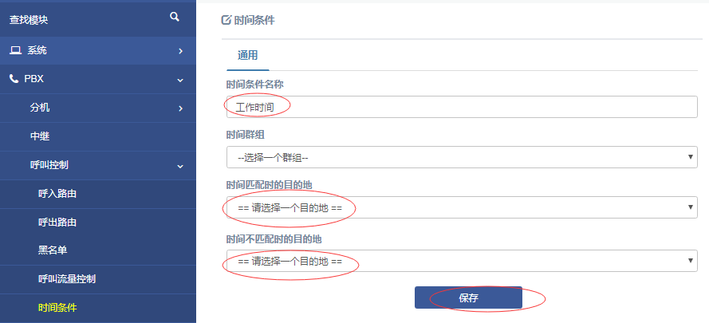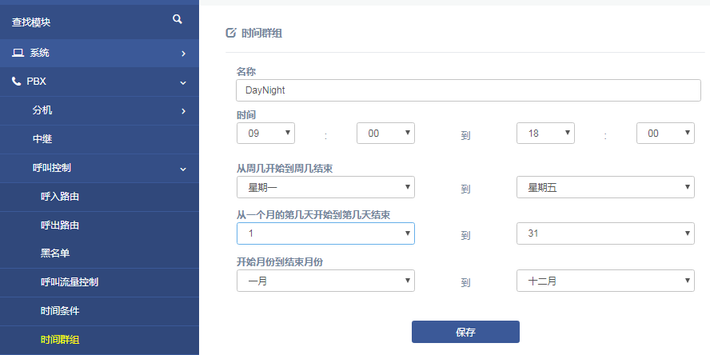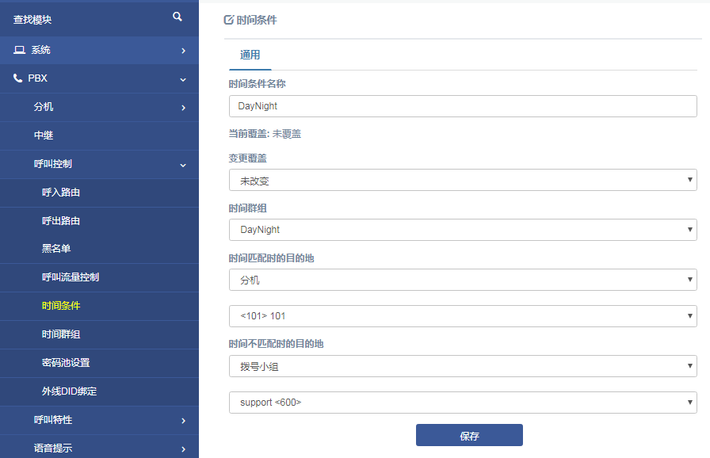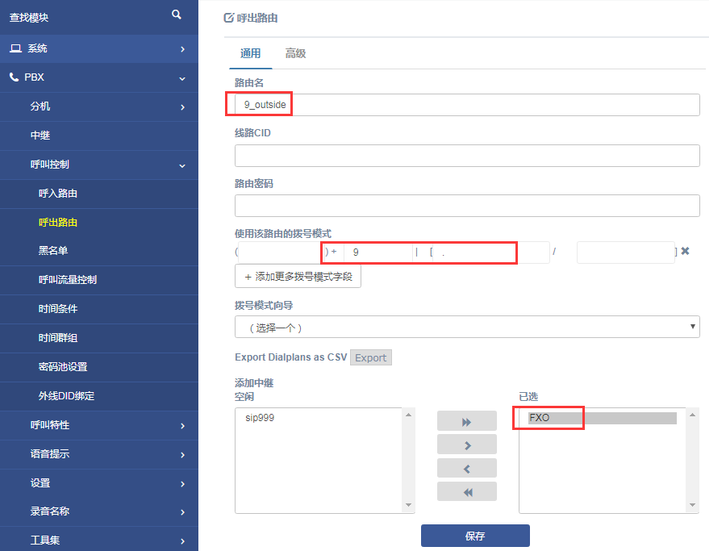UC 系列功能说明
1分机
1.1.创建SIP/IAX2分机
为创建电话分机,比如 SIP分机, IAX2分机, 模拟分机或 自定义分机从以下截图的分机 (Create Extensions)菜单中确定:
以下是建立SIP、IAX2 电话分机的步骤,从下拉单中选择“普通 SIP 分机”或“ IAX2 分机” ,然后点击“添加”(Add)。
你将注意到有几个选项必须填写:
- 用户电话分机:3000(电话分机号码)
- 显示名:3000
- 出局来显:3000
- 密码:pbx3000
为简单起见,语音邮箱被启用,其它选项可保留默认值。
完成填写后,请点击“保存”(Save)。
1.2 模拟分机
创建一个模拟电话分机(FXS 模块),需要从下拉菜单中选择“模拟分机”(FXS Extension)。
你将注意到有几个选项必须填写:
- 用户电话分机:200(电话分机号码)
- 显示名:FXS
- 出局来显:200
- 通道:FXS-2 (该FXS口必须要与您所使用设备的FXS口的端口号一致,比如UC300-A11EM1的FXS端口号为2)为简单起见,语音邮箱被启用,其它选项可保留默认值。
完成填写后,点击“保存”(Save)。
1.3分机批量处理
(快速添加一大批电话分机)
在“PBX / 分机 / 分机”下,点击【导出】按钮”,你将会下载一个CSV文件于你本地硬盘(当然,你可以选择你要存储的位置),现在你可以用你的电子表格软件打开它。
你将看到一个带标题的电子数据表格,里面包含了所有的分机,如下:
您可在这种格式上直接为分机修改属性或新增分机,保存后,就可以上传到UC中系统会更新或新增对应分机:
但需要注意的是,仅支持上传SIP/IAX2分机,如有模拟分机,需要在CSV文件中删除后才能正常上传。
通过批量处理,我们将添加更多分机:
3001 test
3002 center
3003 Stan
3004 Francis
3005 Office
添加完成后,可以去“PBX /分机 / 分机”页面查看分机列表,看是否添加成功
1.4 启用语音邮件
当你创建分机时,在一个分机简单的启用(“enable”)语音邮件,或者在以后当该分机需要语音邮件时再添加。如果你需要你的语音邮件的email 通知,你可以在email 地址区域输入一个email 地址。
在本例中,在3000分机启用语音邮件。
先返回分机列表,点击 3000 分机,在语音邮箱部分,并做以下选择:
- 状态:启用(使用下拉选项选择)
- 语音邮件密码:3000(便于我们使用)
- 电子邮件地址:输入邮件地址(就是你想要收到通知的邮件地址)
- 电子邮件附件:是
- 播放 CID:是
- 播放信封:是
点击该页面底部保存(Save)按钮即可。
2 振铃组
振铃组(Ring Groups)是指当有一个外部电话呼进来时,一个群组的分机将会振铃。如果你想这样做的话,你可以将需要的分机加入这个群组中。
你可能想要什么样的振铃组完全取决于你的需要。如果你不需要一个振铃组,你可以忽略这节。
我们将创建一个 11 的振铃组,不推荐个位数的振铃组。
可以使用快速分机选取功能选取分机。
振铃组截屏如下所示:
接下来我们将设置一组软电话(softphone)来测试我们所做的。
3设置软电话
有许多软电话(softphone)的软件可以使用,大多是免费的,以下是两个免费的例子:
ZOIPER软电话X-LITE 软电话可以从以下地址下载:
http://www.counterpath.com/xlitedownload.html
在安装该软电话软件后(假定用户能够安装软电话),我们需要配置软电话。
以ZOIPER为例,点击软电话的“Settings”,选择“Create a new account”:
选择创建账号的类型,此处我们选择“SIP”并点击“NEXT”后,输入SIP账号的用户名、密码和代理服务器(通常为UC300的IP),完成后一直点击“NEXT”只至账号创建完成:
X-LITE软电话注册另一个账号如3001,X-LITE也是类似操作,此处就不进行说明,当然,您可以直接在同一个软电话上注册多个账号。
4通话
您可以使用2个软电话直接拨打对方的号码,即可与对方进行通话。
5 Endpoint 配置
您可以使用GUI界面直接自动配置和配置主流的桌面电话,无线电话,门电话,高架寻呼设备,网关和特殊设备。
在你使用端点管理前,你应该已经在 UC设备上 设置好你的分机,有一个下列菜单对话框以便你指定每个分机到一个电话。
点击“PBX /分机/ 终端配置”页面,
在这里,我们将输入我们网络的网段,然而,在这我们可能采用稍微不同于我们在 UC设备 里输入的地址,注意子网掩码使用了不同的描述方式。这里的子网掩码使用的是/16的书写方式,等同于255.255.0.0;如您的子网掩码为255.255.255.0,则需要写成/24。
点击“搜索”图标,如果局域网中的设备较多,可能会需要一些时间去搜索设备,如您希望缩短搜索时间,可以把搜索的网段的范围缩小。搜索成功后,就可以在下图中能看到搜索出来的VoIP话机:
现在,我们来配置这些终端,在上图页面下,将显示话机型号,点击“[配置 xxx.xx.xx.xxx]”。如点击“[配置172.16.100.44]”,弹出下图。
在弹出的对话框中选择“账号”菜单,从左侧拖拽需要设置的分机到右侧中,完成后点击“应用”。
设置结束后,勾选需要设置的话机并使之生效。需要注意的是,有部分话机在设置完成后,需要重启才能生效。
6外呼中继
6.1创建 VOIP 中继
在“PBX / 中继”页面下,选择SIP中继,点击“添加”按钮。我们将使用2台UC设备进行对接。
创建 SIP 中继,点击 “添加SIP中继” 选项,如下所示:
一般设置(这适用于所有中继):
设置“中继名”和“端点详细信息”
中继名:9001
username=9001
secret=123456
type=friend
insecure=invite,port
fromuser=9001
host=对端服务器IP/域名
而对接的 UC设备 也是如此设置,但需注意“主机(host)”需要填对方IP或域名。
在完成以上这些后,请点击 保存Save按钮,并使之生效 。
6.2 创建一个 FXO中继
FXO 中继是与 IAX 和 SIP 中继类似的另一种中继,是通过PSTN 线路呼入和呼出进行通话。其中,系统已经存在了一条“DAHDI Channel g0”,当然您可在此基础上进行修改或新建,“中继名”、“群组ID”这2个参数为必须项。“中继名”您可以进行自定义一个名称,“群组ID”则要求配置正确,系统默认情况下,g0代表所有的FXO,g5代表所有的FXS,1代表通道1,2代表通道2,依次类推。
点击保存Save 按钮 。
7呼叫处理
7.1 呼入路由(呼入电话)
这部分是处理从所有中继呼入电话的行为。
当一个从 PSTN 或者 VOIP 中继呼入电话被接收,系统需要知道目的地是哪里,它可能被指向一个振铃群组、一个分机、一个数码接线员(IVR)或者列队(queue)。为此目的,需要设置呼入路由。
在“PBX / 呼叫控制”选择“呼入路由”选项。
我们将设置所有呼入电话指向分机3000,当然,如果您还可以选择指向一个振铃组、IVR、列队等,如果您已经创建了的话。
“设置未知目的地”为必要项,其他是可选的。如果您创建多条呼入路由,建议设置以下几个选项确保能正确走到对应的目的地:
DID 号码 直拨号码(允许使用匹配模式)
CallerID Number 来电号码
如果“DID号码”、“CallerID Number”都为空,代表所有的呼入都会转到所设置的目的地中。如果希望此线路接收传真,可以将“检测传真”功能开启,并选择传真格式及目的地。
7.2 时间条件
7.2.1 时间群组
你能创建各种时间条件并用这些时间条件与你的呼入路径协同作用,使得每个呼入中继行为个性化。当然,在此之前,您最好把UC300与当地时间设置正确。
时间条件需要与时间群组(time group)相关。你不能在 时间条件(Time Condition) 截屏定义时间(time)。这个初始时间组需要在 UC 里定义,因为在初始 GUI 上 UC 没有那个选项。
同时,你可以创建时间条件作为上面所示的不带时间群组,并提交应用更改。
你可以创建几个时间组并给每个时间组一个短的名称以便辨别它们,这些时间组能被指派给你创建(或将创建)的每个个性化的时间条件,并用于呼入路径,如果你选择这样做的话。
7.2.2 简单的时间条件
不象商业上,许多私人户主忽视了时间条件,相反的,宁愿将所有的电话指向一个分机或选定的分机们,而不分是否是白天或晚上。加入有这样一个例子,你可以忽视时间条件,相反,用呼入路径指向你的呼入电话到个性化的分机们或者数码接线员。然而,如果你想要白天能接所有的电话,而晚上仅简单的留语音信息,下面就是时间条件的一个简单例子,它能让你采用时间条件,在早上 8 点至晚上 8 点
以外的时间和任何规定的时间外的任何电话送到 IVR, 电话直接指向你的语音信箱。
创建一个 Time Group:
- 名称 :DayNight
- 时间:09:00 到 18:00
- 从几周开始到几周结束:星期一 到 星期五
- 从一个月的第几天开始到第几天结束:1 到 31
- 开始月份到结束月份: 一月 到 十二月
接下来创建一个时间条件(Time Condition)
- 通过选择 PBX ->呼叫控制→时间条件 来添加一个新的时间条件。
- 在 【时间条件名称】 区域,给其一个名称,如:DayNight(为简单起见与时间组名称同) 。
- 为你的【时间群组】选择 DayNight。
- 在 【时间匹配时的目的地】 下,选择 IVR(或者一个分机或者一个响铃群组) 。
- 在【时间不匹配时的目的地】 下,选择 拨号小组:如语音邮箱
- 【保存】并点击页面顶端的红色通栏。
一旦上述完成,可在 “PBX / 呼叫控制” 页面下“呼入路由”菜单,选择适当的呼入路径,并在 【入局目的地】 下 ,选择“时间条件设置”(Time Condition)DayNight,【保存】并点击截屏顶端的红色通栏。
当有电话呼入时,就会进入到“呼入路由”的规则中,然后进入我们的时间条件(Time Condition)DayNight, 如果时间条件相符,则电话转至 分机<101>,如果不符,它将转至拨号小组中
support<600>。
按照上述的例子,时间条件能被嵌入深层的多层级里,以允许你管理你的时间条件,并使它们满足复杂或简单的环境——这里只有想象是唯一限制你的因素,即没有做不到,只有想不到的。从而达到按时间条件进行控制呼入的作用。
7.3 呼出路由
如果希望把电话拨打到外部去,那么就必须设置一条呼出路由,通常是通过中继来完成。执行一个外部呼叫(内部分机呼叫除外),你将至少需要一个中继和一条路径。
创建一条新的路径,选择 “PBX / 呼叫控制”,然后选择呼出路由选项。系统已经自带了一条路由“9_outside”,您可直接在该路由上修改或新建。以下几个选项为必须项:
- 路由名
- 使用该路由的拨号方式 (此项会在7.3.1章节中进行举例说明)
- 中继 选择要经过哪条中继出去,这里我们选择FXO中继
7.3.1 匹配模式
匹配模式是向外呼(Outbound Routing)的部分,他们作用就象过滤器一样,用中继匹配(match)被呼叫的号码。你能输入各种模式:
- X-指任何在 0 和 9 之间的数字
- N-指任何在 2 和 9 之间的数字
- Z-任何非零的数字(如1至9)
- [Various]-仅匹配一个字符,该字符能匹配在中括号里的任何一个字符
(如,[02-68*#]将匹配 0,包括任何在 2 和 6 之间的数字,8,*和#。或者,以另外一种方式说,这将“匹配*或者#,或不是 1、7 或 9 的一个数字”)-避免在你的 Trunk Dial Rule 中使用这种符合,因为它似乎不能工作,仅在你的 Outing Route Dial Patern 中使用这个。 - .-通配符(wildcard),匹配任何事的任何数字,必须匹配*something*
- ︱-这是让你使用“0 向外拨”(或者 9,在美国),通过在前面的线路匹配任何东西,但不传送给中继。
例子1:
首先,系统将检测您的被叫方ID,如果它以“9”开头,它将删除数字“9”,然后尝试匹配“.”(这表示任何数字)。如果它可以匹配,系统将发送 呼出。
例如,我尝试调用“10086”,但我需要拨“910086”。 系统找到第一个数字可以匹配数字“9”,删除“9”,然后匹配“.”,它将匹配任何数字。所以系统将尝试拨打“10086”。
例子2:
如果我试图拨打“910086”,系统会发现号码开始号码“9”,它将删除号码“9”,然后尝试匹配“910086”。但是它不能匹配,因为系统已经删除数字9,所以10086不能匹配910086,因此系统不会发送呼叫。
例子3:
我试着拨打“910086”。首先系统将检测起始号,它可以匹配“9”。所以系统会删除数字“9”,现在数字变成“10086”,而不是910086。现在系统将继续,它将在号码前添加一个前缀0755,最后发送呼叫“075510086”。
例子4:
现在我尝试使用分机1001拨打“910086”。 首先系统将尝试检测起始号,它可以匹配“9”,所以它删除的数字,现在的数字变成“10086”,呼叫者ID是1001.然后,系统将继续匹配,如果它是10086和 呼叫者ID为1001.最后系统将添加一个前缀0755,然后发送呼叫到“075510086”.e,它将添加一个前缀0755。最后发送呼叫“075510086”。
例子5:
现在我用分机1001拨打 “910086”。首先,系统将尝试匹配第一规则(标签1)。它可以匹配“9”,所以它将删除号码,被叫号码变为10086.如果被叫号码是10086,呼叫者是1001,它将继续匹配。系统发现1002不能匹配分机(呼叫者) 1001.因此它不能匹配规则1.系统将尝试匹配规则2,它可以匹配。 最后一个电话号码是“02710086”。
当然,如果你尝试使用extenstion 1002拨打“910086”,将发送“075510086”。
整个过程如下:
红色标签是 UC设备 尝试匹配的顺序。
8上传音频文件
如果你有一个 wav 格式的录音文件,您可以在“PBX / 语音提示 /系统录音”页面,点击【添加录音】按钮,选择本地文件直接上传。
上传完成后,按照提示做,请给你的文件一个描述性名称。
9自动坐席
您可以使用IVR指导所有呼入的电话,将允许呼叫者做选择需要接入的服务或人员。
设置IVR
在 “PBX / 呼叫特性” 中,点击 “语音菜单(IVR)” 选项,点击【添加】按钮,然后新建一个IVR,以下几个选项必须填写:
- IVR 名称
- IVR 描述
- 无效目的地
- 超时目的地
- 分机、目的地
当然,您还可以设置播放公告、超时、非法次数等。设置完成后,您可将呼入路由中的目的地设置为此IVR。以下的例子所实现的功能为:当有呼入转入到IVR中时,先播放welcome音频,等待呼叫者输入数字,如在10秒内输入了非法号码或没有输入,系统会会挂机,如果输入了1,则分机101响铃。
10 会议
在 UC系列 中有2种会议功能,内部会议(Internal Conference)和外部会议(External Conference)的会议。
10.1 创建 内部会议
通过 PBX / 呼叫特性 / 会议 配置会议,你可以创建一个或多个会议室。
以下选项为必须项,其它是可选项:
- 会议名称
- 会议号码
以下会议室配置的一个例子:
这个会议室号码是 700
会议室名称是 test1
用户不需要输入 PIN 码就能加入会议
不需要填写管理员(Admin)PIN 码,会议是等候领导来举行会议
当某个人加入会议时,没有加入信息欢迎声音
在会议等候会议主席时,没有领导等候选项。
如果需要用户计数,在用户计数区域选择 Yes
如果想要得到用户加入或者离开会议时的通知,选择 Yes
设置等待音乐(MOH)为Yes ,等候时可以听到音乐。
设置完成后,使用软电话拨700,即可加入该会议,每次有人加入会议或者离开会议,都将会通知。
10.2会议管理
在PBX / 会议 页面下,选择内部会议,点击【添加】 ,创建一个新的会议,其中带*的是必填项:
在相应区域中,我们输入下面内容:
会议名称:General Conference
会议发起人:你的名字
会议号码:替代预先指定的号码为700
管理员密码:如果需要,就在这输入,如123
管理员选项:你可以在这选择管理员操作权限
用户密码:如果你需要一个有效的 PIN 加入到会议中
用户选项:选择你想要的用户选项
开始时间(PST/PDT):从日历图标中你可以选择日期和时间
时间(HH:MM):你可以输入这个会议的持续时间
最大参与人数:会议参与的最多人数。
这个会议的参与者可以呼叫分机 700 并参与到会议中来
11 语音邮件(Voicemail)
为分机开启语音邮件
在PBX / 分机 / 分机 配置页面下,点击需要开启语音信箱的分机,这里以101分机为例:
进入分机101 / 语音邮箱 配置详情页后,在状态分类下,点击“启用”语音邮箱,当然,您还可以设置接收到语音留言后,将该留言发送至您的邮箱中
保存后,当101分机不在线,有人呼叫101分机时,对方就会进入语音留言流程。
最后,在“PBX / 录音名称(Recording) / 语音邮件(VoiceMails)”页面可以查看接收到的语音留言详情